In einem Textfeld oder einer Form können Sie schnell die Farbe des Texts, die Innenfarbe (Füllfarbe) oder die Farbe des Rahmens ändern.
Wählen Sie die Form aus. Die Zeichentools werden im Menüband angezeigt, wobei die Registerkarte Format aktiviert ist.
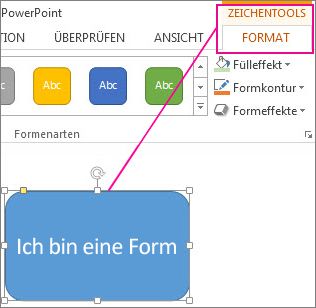
Dies ist die gleiche Form, nachdem wir den Rahmen in Orange, die Füllung in hellgrün und den Text in Schwarz geändert haben. Wir haben die Befehle Formenkontur, Formfüllung und Textfüllung verwendet, die auf der Registerkarte Format unter Zeichentools verfügbar sind.
Obwohl die unten vorgenommenen Änderungen in Microsoft PowerPoint angezeigt werden, funktionieren sie in Excel, Word, Outlook und Project genauso.
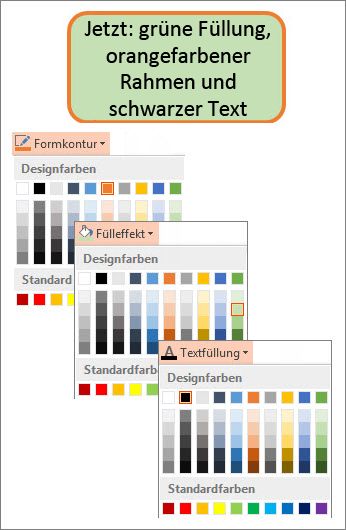
Ändern der Textfarbe
-
Wählen Sie den Rahmen der Form oder des Textfelds aus. Wenn Sie dies tun, werden die Zeichentools angezeigt.
Wenn Sie mehrere Formen oder Textfelder ändern möchten, klicken Sie auf das erste Shape oder Textfeld, und halten Sie dann STRG gedrückt, während Sie auf die anderen Formen oder Textfelder klicken.
-
Klicken Sie auf der Registerkarte Format der Zeichentools auf Textfüllung , und wählen Sie unter Designfarben die gewünschte Farbe aus.
Hinweis: Die Menüs Textfüllung und Textkontur sind möglicherweise erst aktiv, wenn Sie mit der Eingabe der Form beginnen.
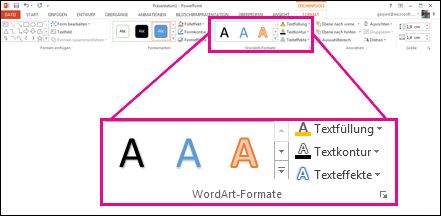
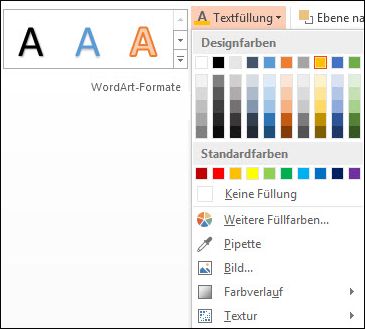
So ändern Sie den Text in eine Farbe, die nicht im Designfarben
-
Wählen Sie die Form oder das Textfeld aus.
-
Klicken Sie auf der Registerkarte Format der Zeichentools auf Textfüllung > Weitere Füllfarben.
-
Klicken Sie im Feld Farben entweder auf der Registerkarte Standard auf die gewünschte Farbe, oder mischen Sie ihre eigene Farbe auf der Registerkarte Benutzerdefiniert . Benutzerdefinierte Farben und Farben auf der Registerkarte Standard werden nicht aktualisiert, wenn Sie das Dokument später Design ändern.
-
Ändern der Innenfarbe (Füllfarbe)
-
Wählen Sie die zu ändernde Form oder das Textfeld aus. Wenn Sie dies tun, werden die Zeichentools angezeigt.
Wenn Sie mehrere Formen oder Textfelder ändern möchten, klicken Sie auf das erste Shape oder Textfeld, und halten Sie dann STRG gedrückt, während Sie auf die anderen Formen oder Textfelder klicken.
-
Klicken Sie auf Formfüllung, und wählen Sie unter Designfarben die gewünschte Farbe aus.
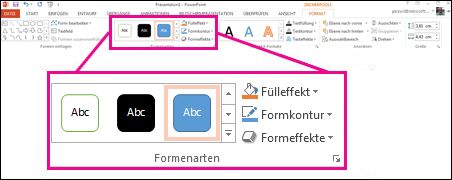
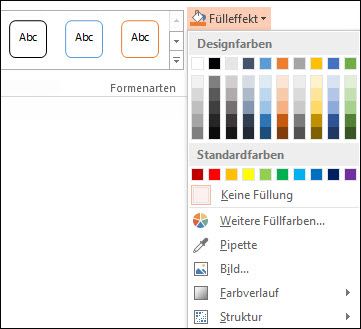
So ändern Sie die Füllfarbe in eine Farbe, die nicht im Designfarben
-
Wählen Sie die Form oder das Textfeld aus.
-
Klicken Sie auf der Registerkarte Format der Zeichentools auf Formfüllung > Weitere Füllfarben.
-
Klicken Sie im Feld Farben entweder auf der Registerkarte Standard auf die gewünschte Farbe, oder mischen Sie ihre eigene Farbe auf der Registerkarte Benutzerdefiniert . Benutzerdefinierte Farben und Farben auf der Registerkarte Standard werden nicht aktualisiert, wenn Sie das Dokument später Design ändern.
-
Ändern der Rahmenfarbe
-
Wählen Sie den Rahmen der Form oder des Textfelds aus. Wenn Sie dies tun, werden die Zeichentools angezeigt.
Wenn Sie mehrere Formen oder Textfelder ändern möchten, klicken Sie auf die erste Form oder das erste Textfeld, und halten Sie strg gedrückt, während Sie auf die anderen Formen oder Textfelder klicken.
-
Klicken Sie auf der Registerkarte Format der Zeichentools auf Formkontur , und wählen Sie unter Designfarben die gewünschte Farbe aus.
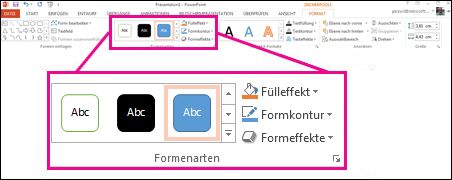
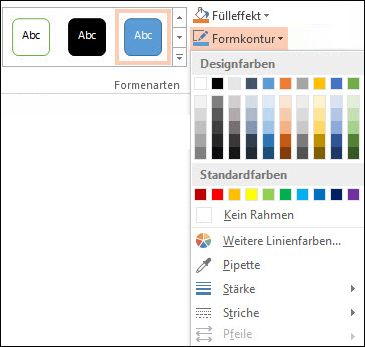
So ändern Sie den Rahmen in eine Farbe, die nicht im Designfarben
-
Wählen Sie die Form oder das Textfeld aus.
-
Klicken Sie auf der Registerkarte Format der Zeichentools auf Formkontur und dann auf Weitere Konturfarben.
-
Klicken Sie im Feld Farben entweder auf die gewünschte Farbe auf der Registerkarte Standard , oder mischen Sie ihre eigene Farbe auf der Registerkarte Benutzerdefiniert . Benutzerdefinierte Farben und Farben auf der Registerkarte Standard werden nicht aktualisiert, wenn Sie das Dokument später Design ändern.
-
Tipp: In PowerPoint können Sie die Rahmenfarbe auch ändern, indem Sie auf Formkontur klicken (auf der Registerkarte Start in der Gruppe Zeichnung ).
Siehe auch
Entfernen oder Ändern des Rahmens eines Textfelds oder einer Form
Hinzufügen einer Füllung oder eines Effekts zu einer Form
Ändern der Schriftfarbe (Textfarbe)
Ändern des Hintergrunds oder der Farbe in Word
Ändern eines Nachrichtenhintergrunds in Outlook










